當(dāng)前位置:首頁 > 幫助中心 > 開機狀態(tài)如何用u盤裝系統(tǒng)(開機狀態(tài)怎么用u盤裝系統(tǒng))
開機狀態(tài)如何用u盤裝系統(tǒng)(開機狀態(tài)怎么用u盤裝系統(tǒng))
開機狀態(tài)如何用u盤裝系統(tǒng)?在現(xiàn)代科技發(fā)達(dá)的時代,電腦已經(jīng)成為我們生活中不可或缺的工具之一。然而,有時我們可能需要重新安裝操作系統(tǒng)或更換系統(tǒng)版本。這時,使用U盤來裝系統(tǒng)成為了一種常見的選擇。在本文中,我們將探討在開機狀態(tài)下如何使用U盤來裝系統(tǒng),以幫助讀者輕松完成這一任務(wù)。下面一起來學(xué)習(xí)開機狀態(tài)怎么用u盤裝系統(tǒng)吧。
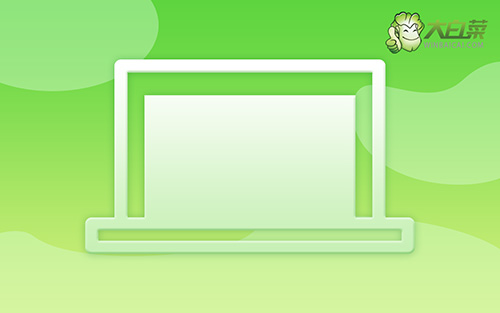
開機狀態(tài)如何用u盤裝系統(tǒng)
第一步:u盤啟動盤制作
1、準(zhǔn)備工具:一個質(zhì)量好的u盤,大白菜U盤啟動盤制作工具。
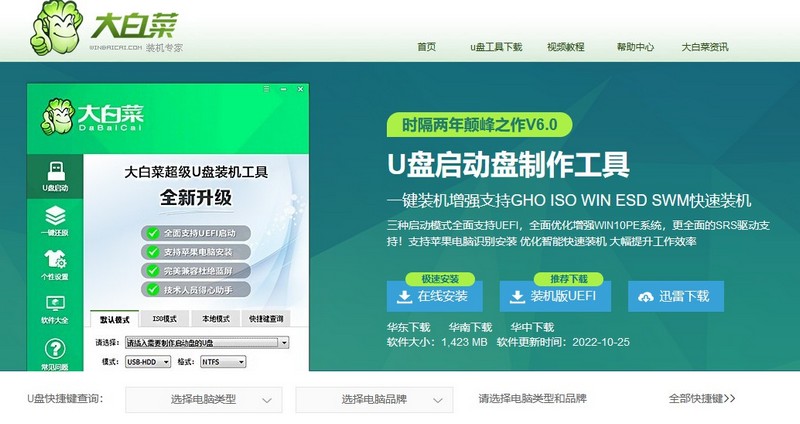
2、打開大白菜U盤啟動盤制作工具后,如圖設(shè)置,點擊制作U盤啟動盤就可以了。
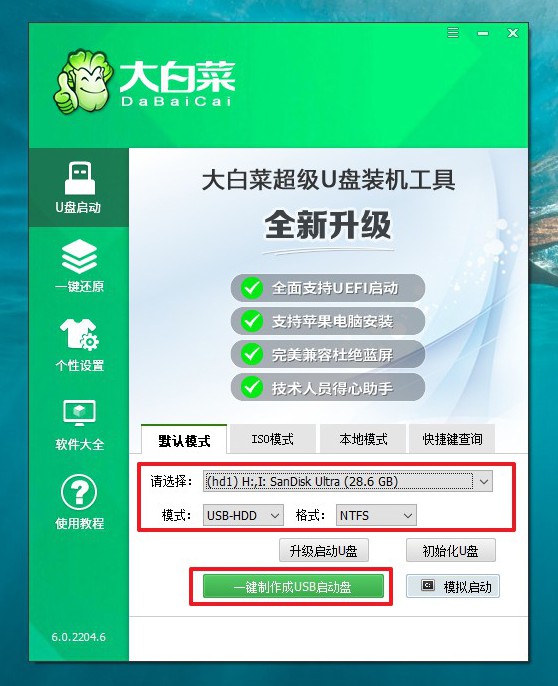
3、為了避免意外,建議保存安裝所用的系統(tǒng)鏡像至U盤啟動盤中。
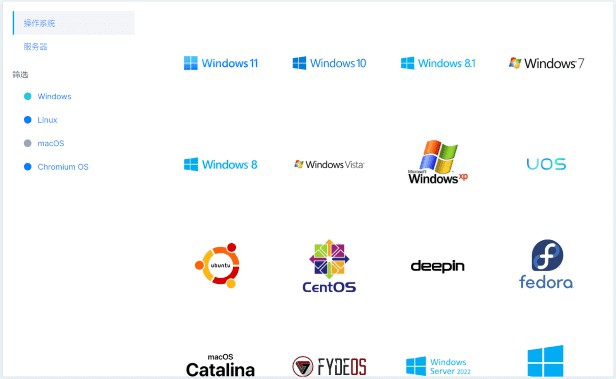
第二步:u盤啟動電腦
1、除了bios快捷鍵之外,你還可以選擇使用u盤啟動快捷鍵來設(shè)置,操作還是比較簡單的。
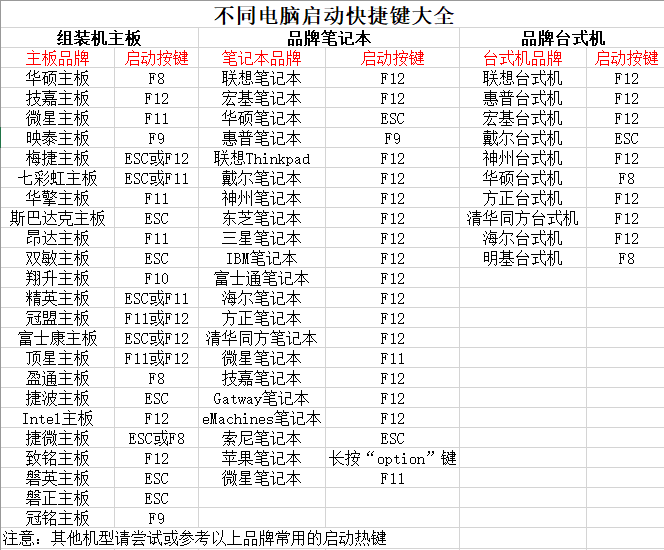
2、將大白菜u盤接入電腦,即可通過u盤啟動快捷鍵,設(shè)置電腦從u盤啟動,進(jìn)入主菜單。
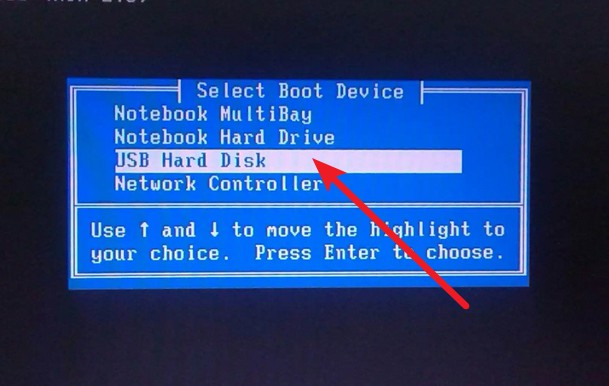
3、最后,如圖所示,選中【1】啟動Win10X64PE選項,回車進(jìn)入大白菜桌面即可。
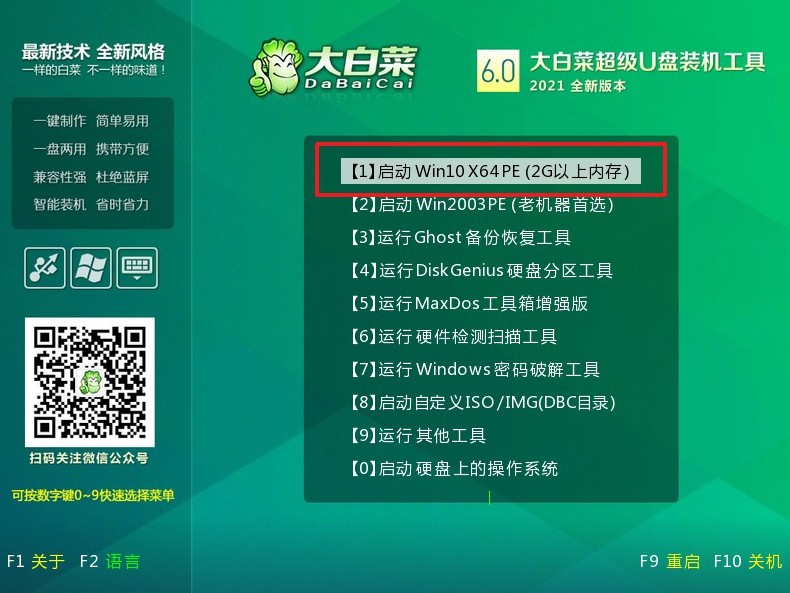
第三步:u盤啟動盤裝win10
1、這一步很重要,打開裝機軟件之后,按照圖片所示,進(jìn)行選項設(shè)置,再點擊“執(zhí)行”系統(tǒng)安裝。
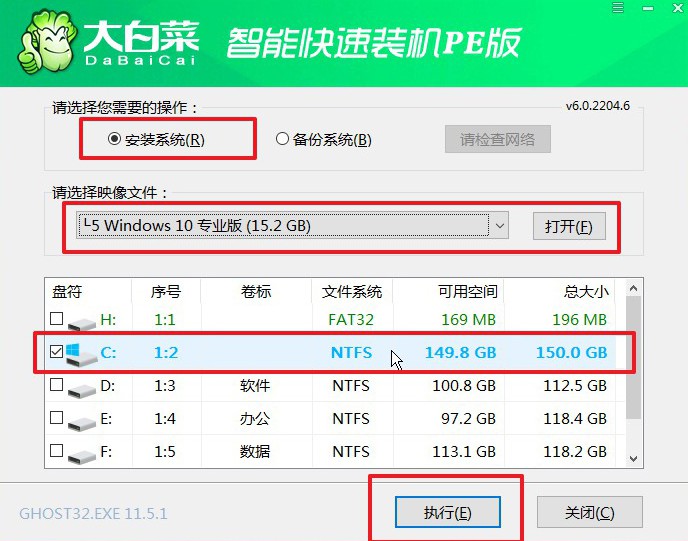
2、稍后,在還原界面中,涉及部分系統(tǒng)設(shè)置,只需默認(rèn)勾選,點擊“是”即可。
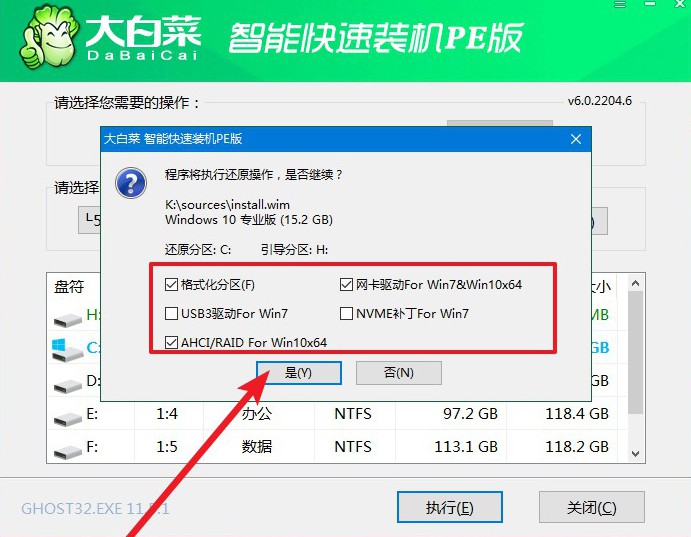
3、在系統(tǒng)安裝界面中,勾選重啟的選項,等待電腦第一次重啟時,拔掉u盤啟動盤。
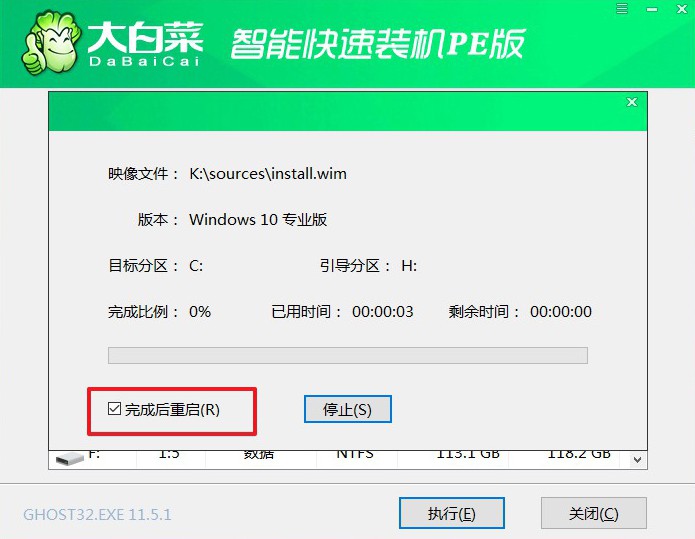
4、在大白菜進(jìn)行系統(tǒng)部署階段,電腦還會多次重啟,無需理會,直至安裝win10系統(tǒng)成功。
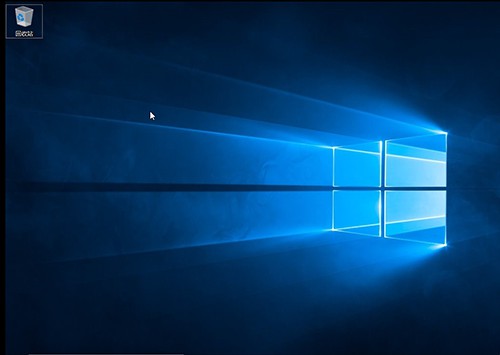
就這樣,我們完成了開機狀態(tài)怎么用u盤裝系統(tǒng)的全部操作步驟了。總之,使用U盤來裝系統(tǒng)是一種方便快捷的方法,可以幫助我們在開機狀態(tài)下輕松完成操作系統(tǒng)的安裝。通過正確的步驟和注意事項,我們可以避免出現(xiàn)意外情況,并確保系統(tǒng)安裝的成功。希望本文的內(nèi)容能夠?qū)ψx者有所幫助,讓大家能夠更加熟練地使用U盤來裝系統(tǒng)。

